GS1-128条码目前应用于许多工业领域中,可以在条码内容包含不同的数据,比如产品的批号、生产日期、质量有效期、包装数量、目的地、地址码、顾客往来账户等,在不同的应用用户可以选择需要的数据形成条码标签。
在之前的两篇文章中我们讲了包含有产品批号、生产日期、销售有效期这些数据的GS1-128条码制作方法,也看到了里面包含的数据位置发生改变了,制作方法有哪些不同。今天我们主要讲一下只有应用标识符“01”的GS1-128条码的制作方法。
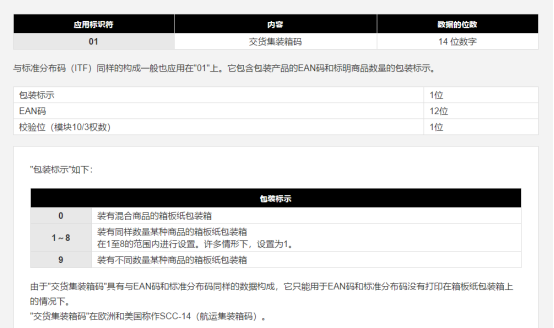
1. 打开中琅条码标签打印软件,根据打印机中的实际纸张设置纸张尺寸和布局,纸张我们这里设置为A4纸,一张纸中设置7行2列的标签(小伙伴们在设置纸张的时候要根据打印机中的实际纸张尺寸进行设置)。
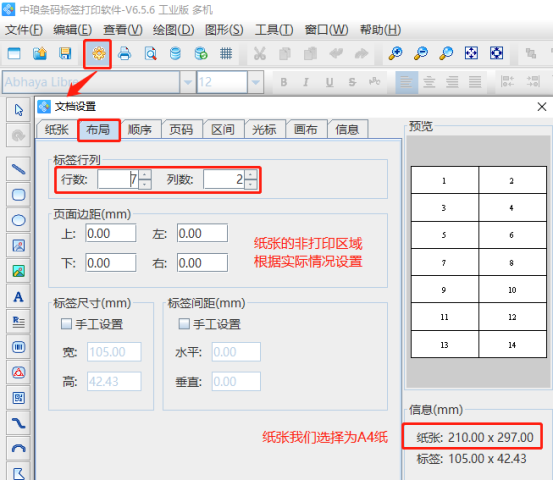
2. 点击软件左侧的“绘制一维条码”图标,在白色画布上绘制一个条形码对象,双击绘制的条形码,在图形属性-数据源中点击数据对象下面的“编辑”按钮,在打开的窗口输入框中输入“0106937129213087”(数据源中添加数据的时候应用标识符“01”不加括号)。
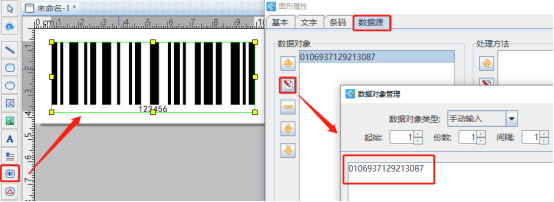
3. 切换到“条码”选项卡,设置条码类型为“GS1 128”或者“UCC 128”。
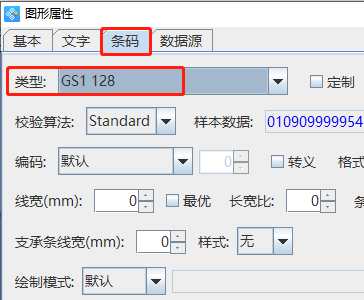
4. 切换到“文字”选项卡,根据需要设置条码下面显示数据的样式,比如字体、字号、字间距、对齐方式等。
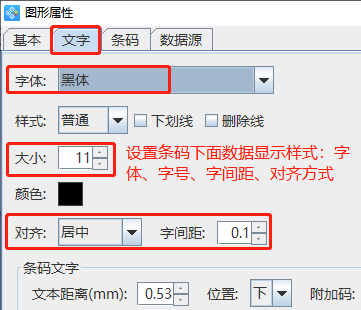
本文中我们使用的是“手动输入”方法制作的固定数据,小伙伴们在制作的时候,可以将条码数据保存到TXT文本、Excel表等数据库中,导入到软件中进行批量制作GS1-128条码。
5. 制作完成之后,点击软件顶部的“打印”按钮,在打开的打印设置窗口中,设置数据量(标签的总个数)、开始页码(从第几页开始打印)、结束页码(从第几页结束打印),然后点击下面的“预览”按钮,预览无误就可以直接连接打印机打印或者是输出PDF文档、图片、TIF文档了。
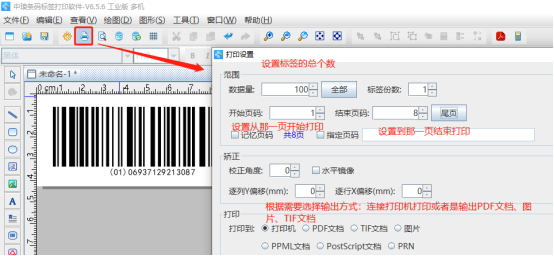
以上就是中琅条码标签打印软件制作只有应用标识符“01”的GS1-128条码的操作步骤,有需要的小伙伴们可以自己动手尝试一下。